 全日本写真連盟室蘭支部 室蘭支部コード 101017
全日本写真連盟室蘭支部 室蘭支部コード 101017  全日本写真連盟室蘭支部 室蘭支部コード 101017
全日本写真連盟室蘭支部 室蘭支部コード 101017
2021/12/12 - 2024/04/05 update
発足 1968/8/21 編集 室蘭支部長 川染 利夫 2022/01/08
Email sunlike@pnw.to
2024/02/26
第75回アサヒ北海道写真展において、当支部から3名が入賞しました。山根(特選)東(入選)川染(入選)で合計20点
札幌(60点)旭川(25点)大雪山、室蘭(20点)稚内、滝川(15点)美唄(10点)十勝(5点)で、惜しくも3位でした。
特選に選ばれた 山根桂子 「 神秘的な夜」
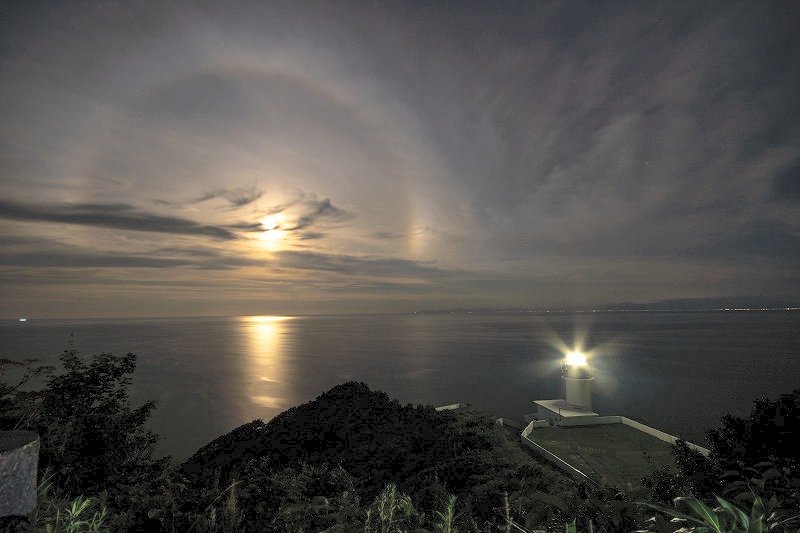
以下 入選作品
東 剛秀 「笑顔でポーズ」

川染 利夫 「菜の花にも負けず」

(TOP)
2024年からホームページを新しくしました。少しずつ編集していきますので、よろしくお願いします。
当会員の2022年の作品から

海原 /増田芳照 f/6.3+0.3 1/1250 ISO-500 CANON EOS 6D

迫力満点バナナボート /佐藤健司

ツーショット/ 佐藤健司

未来へ繋ぐ /川染利夫 f/6.3 1/2000 ISO-1250 400/120-400sigma Pentax K3Ⅱ

緑の力 /川染利夫 f/5.6 1/800 ISO-400 18/18-135pentax Pentax K3Ⅱ
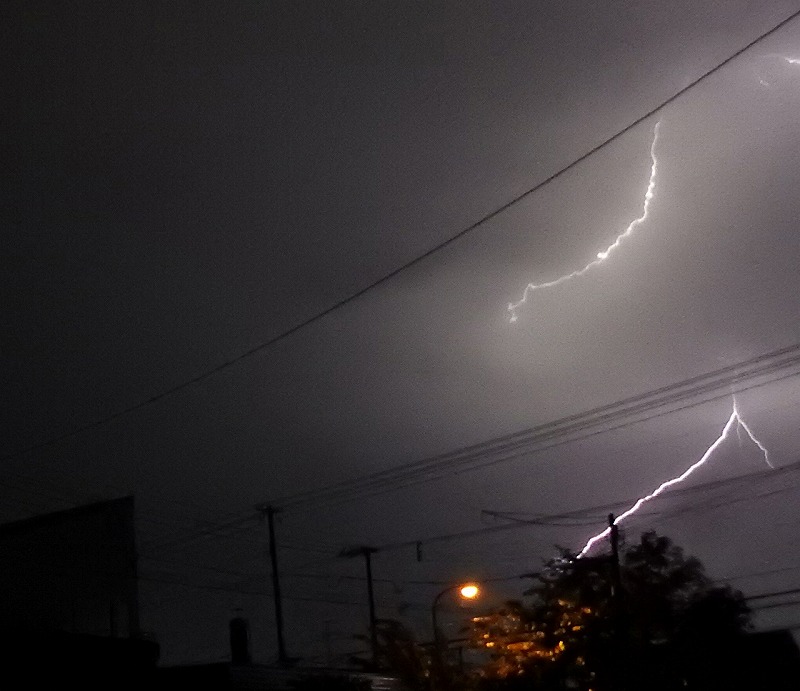
真夜中の閃光 / 東剛秀 f/2.8 + 1.7 1/30 Nikon coolpix P900

鏡よカガミ /川染利夫 f/6.3 1/4000 ISO-640 310mm 120-600/Sigma Canon
EOS 5DS

羊蹄山日の出前 /川染利夫 f/5.0 3" ISO-400 18/18-135mm/pentax PENTAX
K-3Ⅱ

満開の梅木 /佐藤健司

一休み /山根桂子 f/6.3 -0.7 1/1250 ISO-400 18-300 NIKON D7200

室蘭夜景 /佐藤健司

鬼花火 /佐藤健司
夜景、星空など、暗いところを撮影する時のポイント。
1. 三脚を使います。 取り付け、取り外しの時にカメラを落とすことがあるので、首から提げて取り付ける。
2. マニュアルフォーカス∞にして明るい星を見つけて、ファインダーで画面の真ん中に入れる。
(フォーカスのゲー目盛りの無いレンズは、遠くの街灯などに合わせておく)
3. モニターにて拡大表示する。最初は低倍率にして、だんだん高倍率にして、精密にピントを合わせます。
(星が玉ぼけ状態から、だんだん点になり、一番小さいようにフォーカスリングを合わせる)
4. 三脚に付けているので、手ぶれ補正はOFFにします。
5. 私は撮影モードをM マニュアルにします。 f値 シャッターを自分で決めます f 値は 最初はそのレンズの一番明るい値にします。
例) レンズ14mm/APS-C (21mm) f2.8 13秒 ISO-1250 これだと丸いはずの星が少し楕円で済みます
6. タイマーの設定にして2秒後に切れるようにします。
モニターはONのままにして、シャッターを押します。(モニタを切るとミラーの動作振動の影響がでます)
7. ISOの設定は F値とSS(シャッター)との兼ね合いで、なるべく小さい値にしましょう。ノイズ対策です。
天の川などは、低いと写らないので3200以上に 真っ暗なところでないと、難しいです。
8. まずは撮影してみて、F値 SSを調整します。
9. 星空は、長い間シャッターを開けていると、星が流れてしまいます。地球が自転しているから。
どのくらいかというと、レンズの焦点距離によります。
300を焦点距離で割った値と思っています。つまり24mmの広角レンズだと300/24=12.5秒となりますけど
これでも、拡大して調べたら、動いて見える。(フルサイズ機) 一般には500で割ると言ってますけど厳しいと思います。
APS_Cのカメラだと24mmは1.5から1.6倍した値を使います 300/24*1.5=8.3秒 8秒以下の露出ですね。
*ホワイトバランスは3500 くらいにして、小さくすると、空が青くなり、大きくすると黒くなります
f 値が小さいと、当然ピントの範囲が狭くなりますので、どこに合わせるかが重要です
銀河や惑星、天の川を撮影するときは、空がクリアで、周りが真っ暗であっても、画像をコンポジットする
事でより綺麗な星を再生出来ます。
。
コンポジットソフト(重ね合わせ) Sequator.exe が有名です。
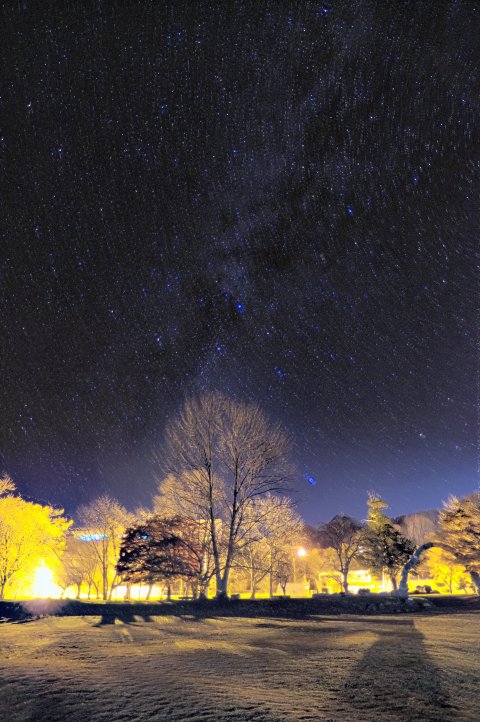

左は洞爺湖の湖畔なので照明が明るい。8枚ほど加算合成してます。右はアンドロメダでPENTAXの追尾システムを利用してます。
(参考)ちなみに、私はもっと長時間露出したり、望遠を使うときは PENTAX のアストロトレーサーと言う便利な機能の内蔵しているカメラ
K-3Ⅱ K-3Ⅲ K-1 K-1Ⅱを使うことで、星の動きを追尾してます。本格的に何分、何時間も追尾するには赤道儀が必要です
星を綺麗に撮るには、暗い場所が必要ですね、またレンズの数の少ない天体望遠鏡のようなものが有利と言われているようです。
レンズを光が通るたびに分散するからとの事です。
ピントを合わせる方法について
私はAFボタンを押したときにだけ、AFが機能するようにしています
理由は野鳥などにピントを合わせたのにシャッターを半押ししてしまうと、カメラが自動で枝に合わせたりするからです。
AFボタンで合わなくて、リングをまわして、せっかく、合っているのに半押ししてずれてしまうからです。
。
canon 5Ds の場合
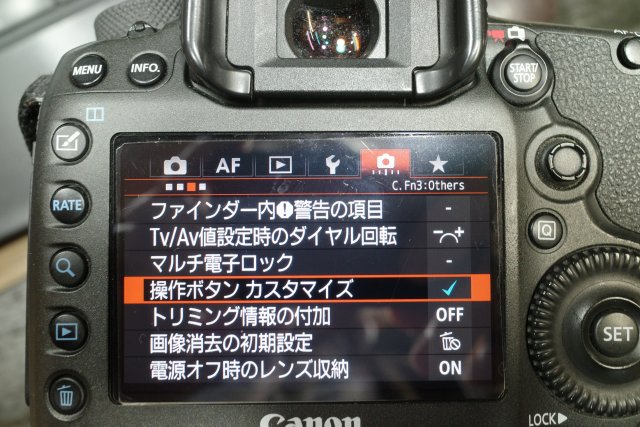

この設定でAFボタンを押したときだけAF動作します。
canon 70Dの場合
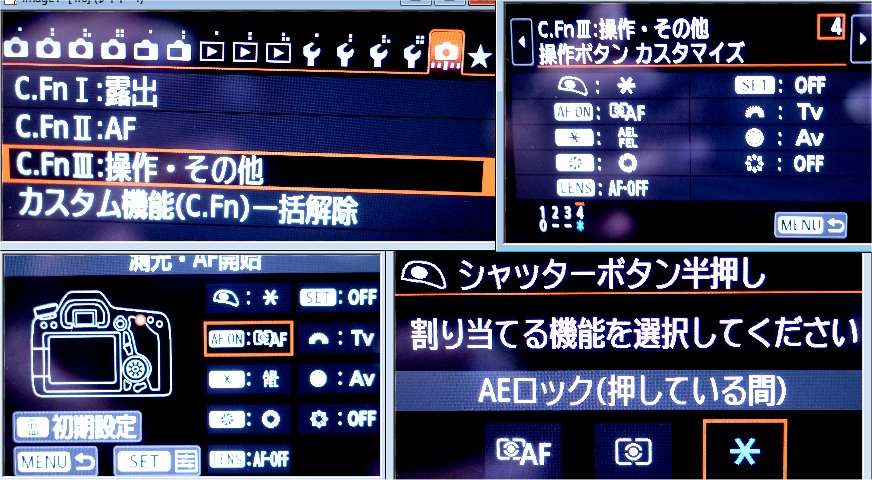
NIKONの場合
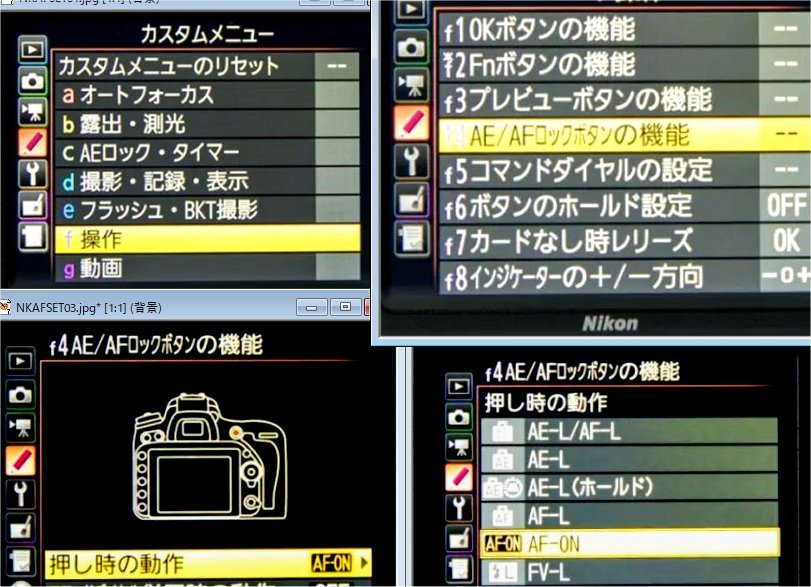
PENTAX K-3Ⅱの場合
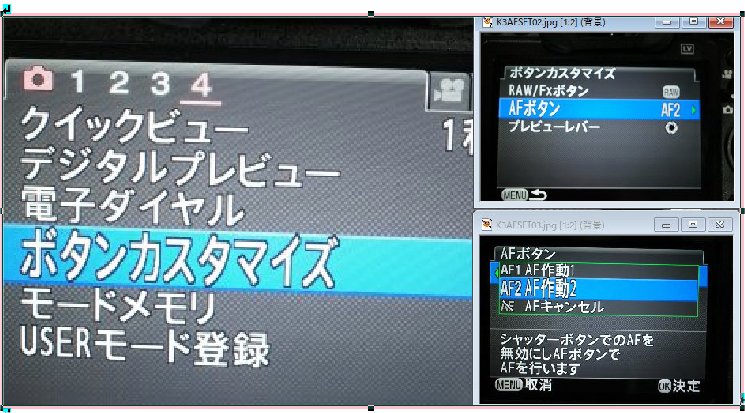
PENTAX K-3Ⅲの場合

WB(ホワイトバランス)について、
KV(ケルビンであらわします)色温度と言います。2000-8000K
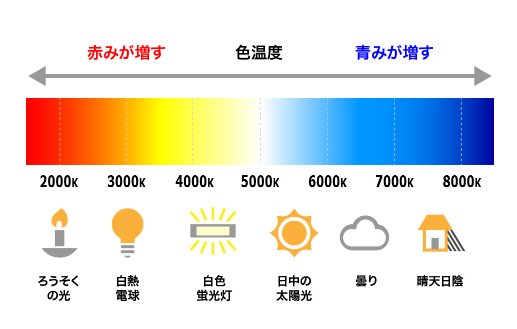
光や放射線は周波数があり、人間の目が一番感度の良いのは555nmという黄色付近の光です
400-700nm の範囲が見えるようです。350と値が小さいのは周波数が高く、紫外線領域
700-800nmは赤外線領域です。
実際にWBを変更してローソクの明かりを撮影してみました。
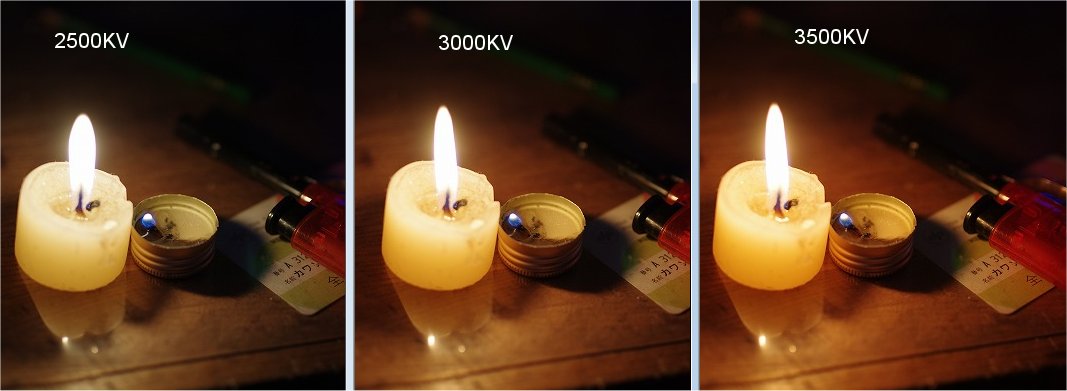
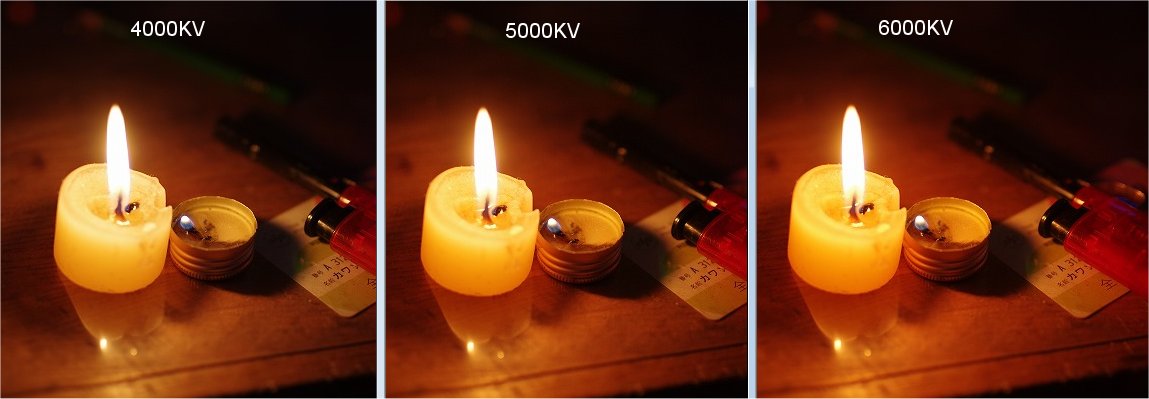
たしかに、2500Kでの撮影した画像の机の色が正しいようです。
早朝の写真は晴れなどで撮影すると 全体に青くなってしまいますよね。それが早朝で有ることを感じさせる感もありますが。。。
星空も3500-5000K位の範囲で調整すると良いかもしれません。まあ適当に撮影して、画像処理で直すもありますけどね。
jpg画像でも、最近は直りますしね。
実際に景色を撮ってみた。


両方ともに、手動でWBを変化させて撮影したもの どの程度の値なのかは記録しなかったので不明 右は5500Kか7000Kかもしれない。メモしないとダメですね
プロパティーには数値が記録されない。
ジンバル雲台 と Lブラケットクイックリリースプレート
 左のようなブラレットをカメラに取り付けておくと、縦横便利に三脚に取り付けられる
左のようなブラレットをカメラに取り付けておくと、縦横便利に三脚に取り付けられる
ところが、ジンバル方式の雲台の場合は、下左のように取り付いてしまう。


そこで、クイックリリースプレートを1枚追加して向きを90度変更すると便利です。


ただし、上の右側ネジを間違って回さないように注意です。 このように、簡単に取り付けられます。
ちなみに、L字ブラケットは800円 クイックリリースプレートは1700円ほどです。
写真をオリジナルから加工したりすると、プロパティーを開いても撮影データーが消えてしまう事があります。
そのときに、コビー出来ると助かりますよね。
プロパティーのコピー方法
無料のソフトのお世話になります。 F6Exif というのをダウンロードして、解凍します。

人の顔のアイコンをクリックします。
たとえば、下がオリジナルの画像です プロパティーの詳細に 撮影データーがでています。
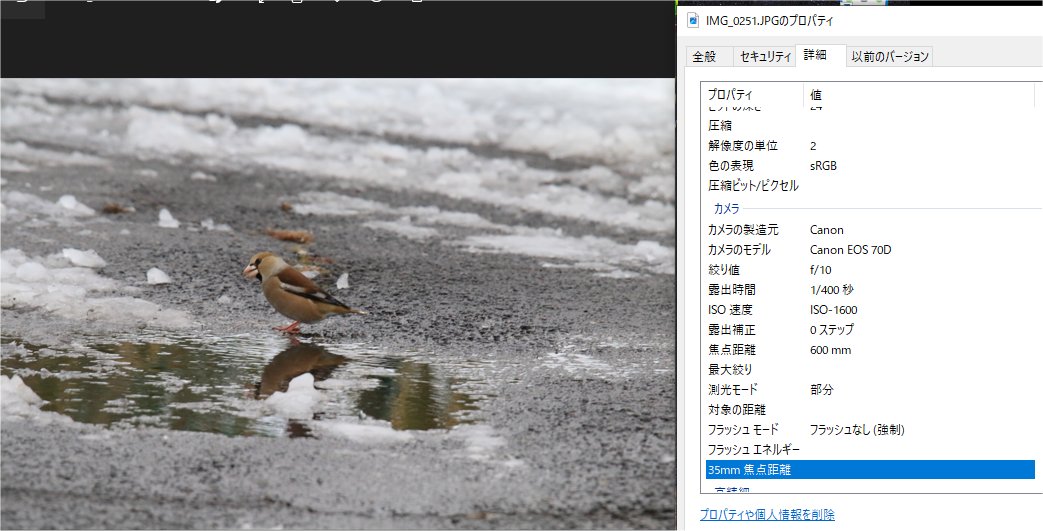
中央部を拡大して別名で保存した画像のプロパティーには、一切でていません
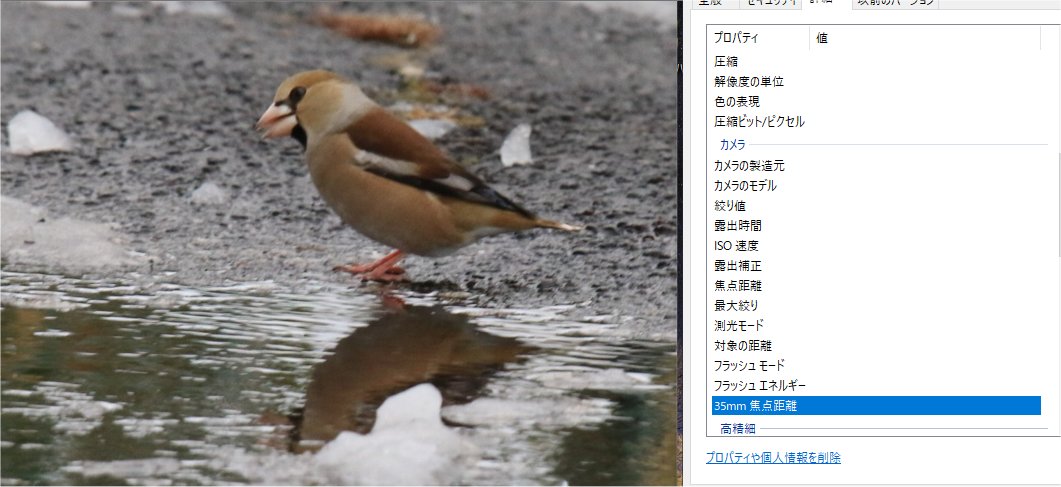
そこで、F6Exifを起動し、ファイルから 拡大した画像を読み込み、編集のEXIFインポートを開きます
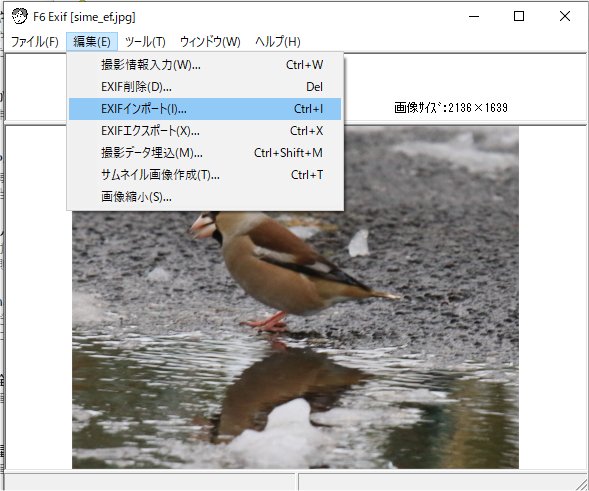
上のラジオボタンが押されていることを確認します。
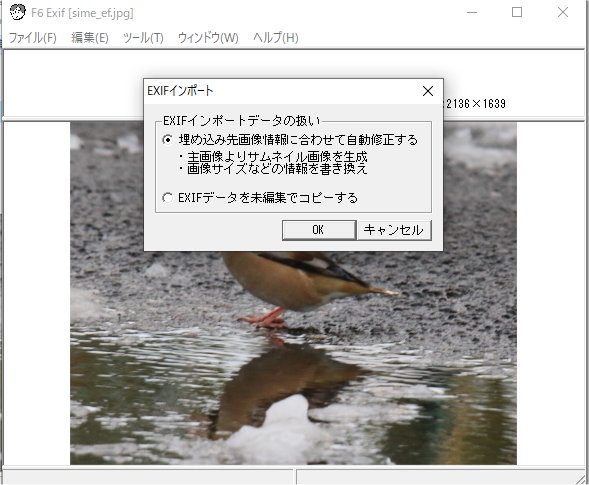
OK を押して オリジナルの画像を選びます 開を押します
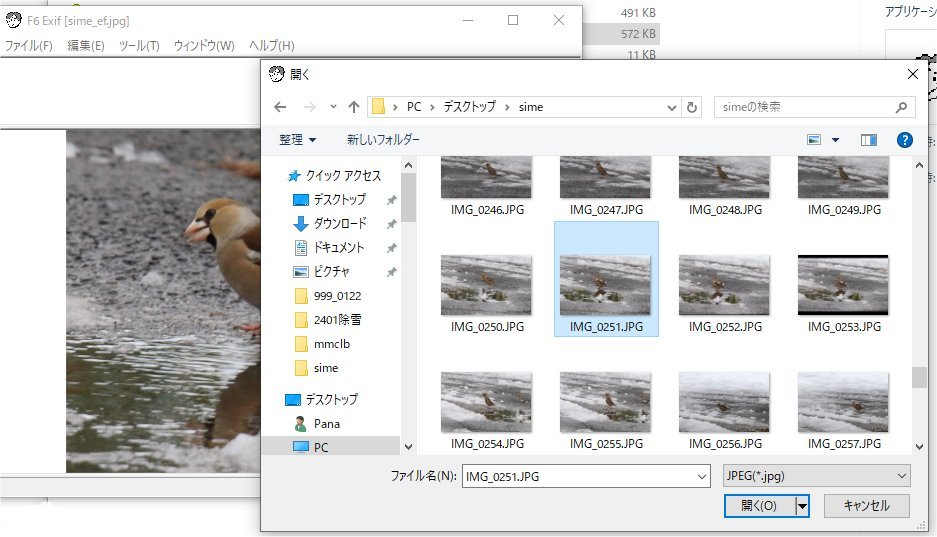
書き込む(保存する) 拡大したプロパティーの無い 画像の名前が出ているのを確認して、保存します 完了です
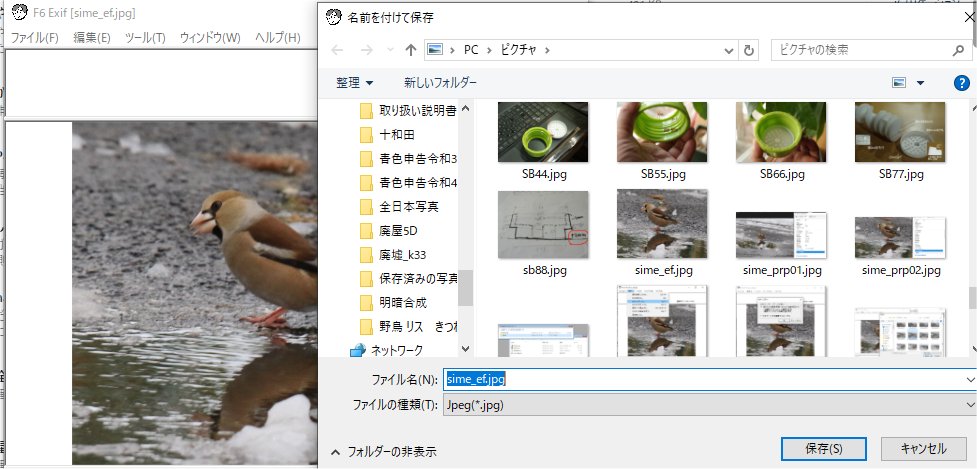
ブラウザーから画像のプロパティーを開くとコビーされているのが解るはずです。
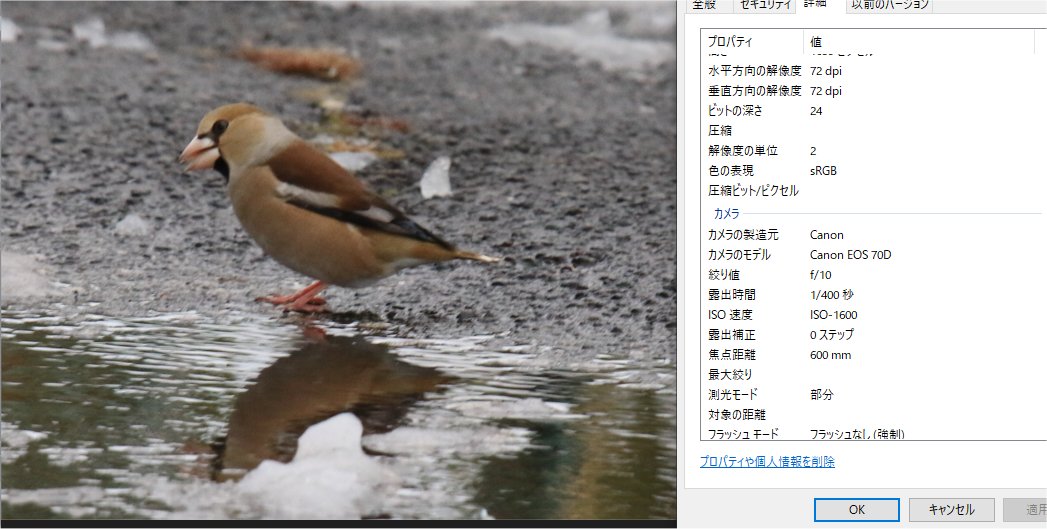
PCの画像をスマホにコピーする方法
USBメモリを使う方法を紹介
例として下の鳥の画像をスマホにコピーすることにします。
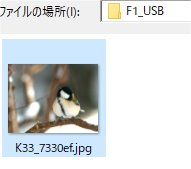
まず、この画像をUSBメモリに複写してください。
USBメモリを取り外しコマンドを実行してから、抜き取ります。
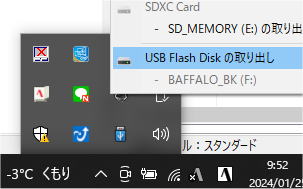

取り外したUSBメモリがusb_Aタイプなのでスマホのusb_Cに変換する
アダプタを100円ショップや電気店で、手に入れます。

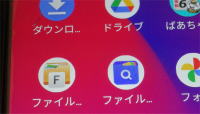
このように、差し込むことが出来ます。 次にスマホのアプリでファイルというのを起動します
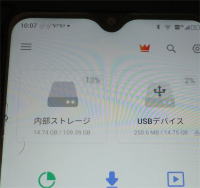
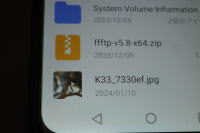
USBデバイスを開きます なかに、先ほどの鳥の写真が出ます。
鳥の写真を長押しします。
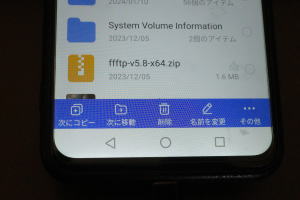
コマンドが表示されるので 次にコピーを選ぶ
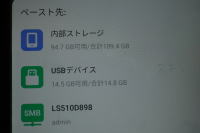
ペースト先 に内部ストレージを選び、開いた中の適当なフォルダー
(例 DCIM)に貼り付けて完了です。
スマホの画像の中に、張り付いています。
別のアプリの場合
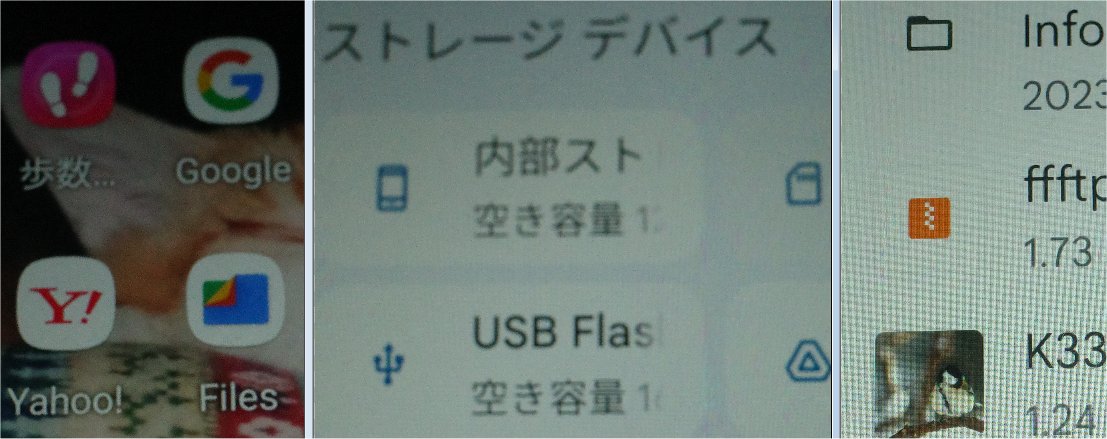
左のFilesの場合、これをタッチすると、画面下にストレージデバイスがあります。
USBFLashをタッチすると、鳥の写真が出てます。
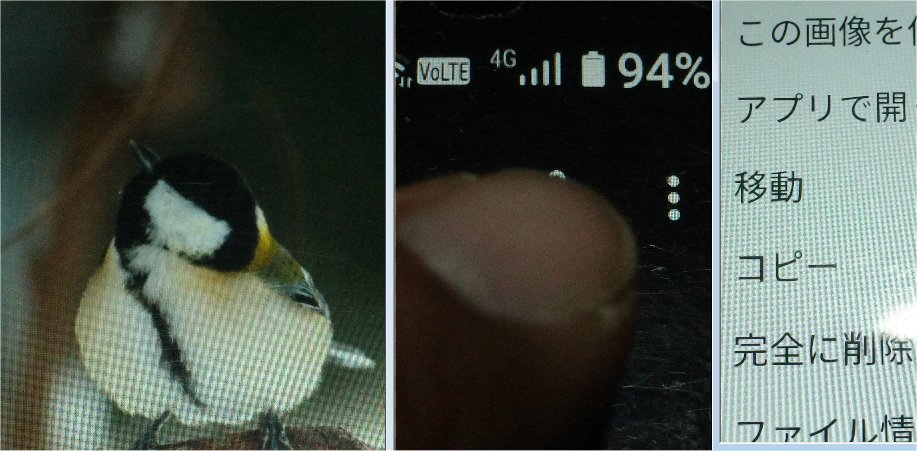
鳥の画像(例)をタッチすると、縦の点々が出ますので、これをタッチすると、コピーがでます。
後は、内部ストレージのフォルダーを開いて、貼り付けて、完了です
(TOP)
自由雲台
カメラを三脚に取り付けるには、色々なマウントがあります
一番左は、コンデジなどの比較的軽いカメラ用の自由雲台です。
次は一眼レフに望遠などを取り付ける自由雲台です。(センターのボールが大きい約50mmが良い)


左から3番目はジンバルと言います。左右と上下を別々に合わせてロック出来ます
1眼レフ+望遠でも問題ありません。
右端はギア雲台といいます。ウォームギアが入っていて、微調整ができます。
自由雲台はコンパクトなので、持ち運びに便利ですが、微調整を必要とする、天体の撮影には
向いていません。また、ロックネジを緩めるとカメラが自由に動きますので、落ちそうな
状態にまでなるので注意です。
その点、ジンバルは、バランスを取って、取り付けておけば、緩めてもふらふらするだけです。
ギア雲台は、星などをファインダーの中央に細かく合わせるのに便利です。
それぞれの用途によって、選ばれると良いと思います。
安心感と使い勝手では、ジンバルがおすすめですね。ギア雲台が無くても、何とか星も合わせられます。
今回 Neewer と言うメーカーのギア雲台を手に入れた。
ジンバルも、自由雲台もこのメーカーのものなのです。安くて、満足のいく品質なのです。

矢印のところに、アルカスイスのクイックプレートを取り付けました。付属品の
下の写真の部品を取り付けたいのですが、目盛りのところで回転するのをロック
するはずの右のネジを締めても、8度くらい回ってしまうので、これは使えないのです


右上のようにセットしました。ジンバルは不要ではありますが、大きく傾ける時に安心なのです。

意外と硬いロックのツメ 溝に入れるとカメラを押すと自由に動く。
3つのダイヤルに付いている。上下、左右、ワイパーのような首振り。
本来この機能を使えば、三脚に直接取り付けて使うことが出来ます

M83銀河 外気温-18度と、とっても寒い。村はずれの暗い道路まで行く元気なし。
寝室の窓から、この辺かなぁで、15枚撮影したら1枚にかすかに写ってました。
(卍のようにぼんやりです)部屋がどんどん冷えて30分ほどでギブアップ。
(TOP)
蠍座の赤い星(アンタレス)の右にあるM5銀河を条件違いで5枚撮影
Sequator.exe と言う無料のソフトで、自動で位置補正して重ねてもらいました。
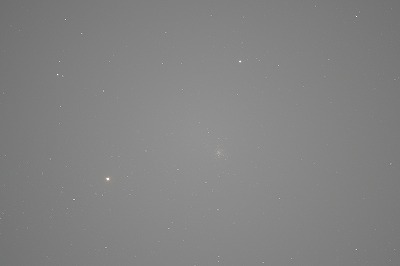
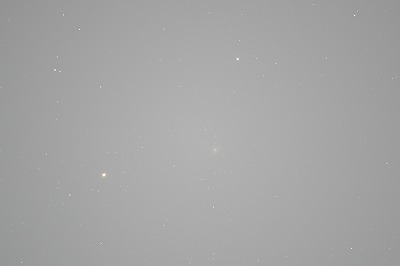
1枚目 5枚目
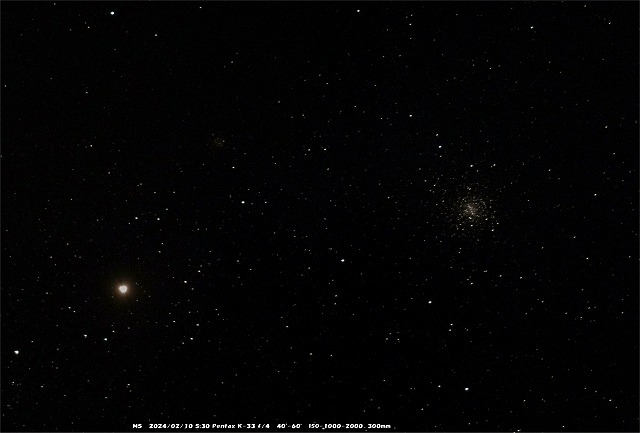
明るさの調整も自動で行ってくれます。若干、手動で
調整しました。
意外と大きな違いは出ない。300mmと400mm 2024/02/12
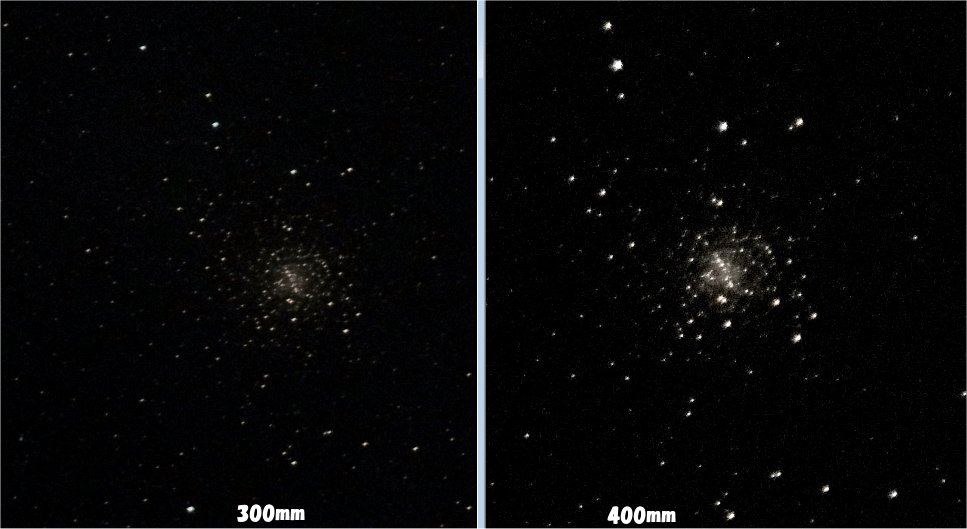
カメラのメモリカードへの記録に不調が出ていて、4枚しか撮影できなかったし
アストロトレーサも薄雲のせいか、計測失敗多発でした。
深度合成ソフト CombineZP
ダウンロード先は下記
https://combinezp.software.informer.com/download/
中央の 青い Download now を押す
このソフトは無料です。近くにピント合わせた写真と、遠くにピントの合った写真を合わせて1枚に作ってくれます。
作例
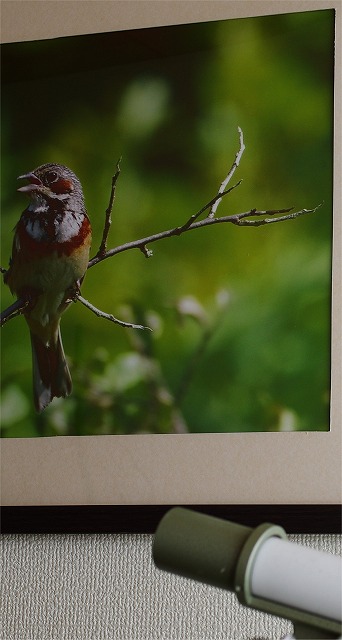
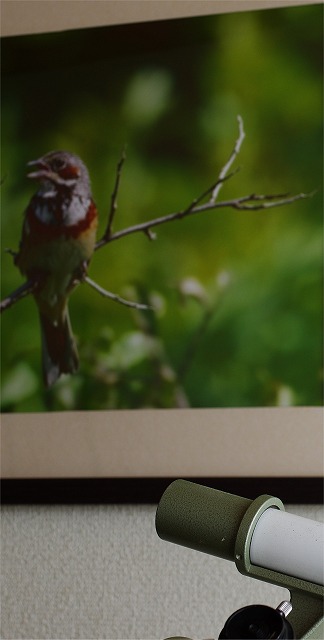

鳥の写真にフォーカス 望遠鏡にフォーカス 両方に合ってます
写真を一つのフォルダーにまとめて保存しておきます
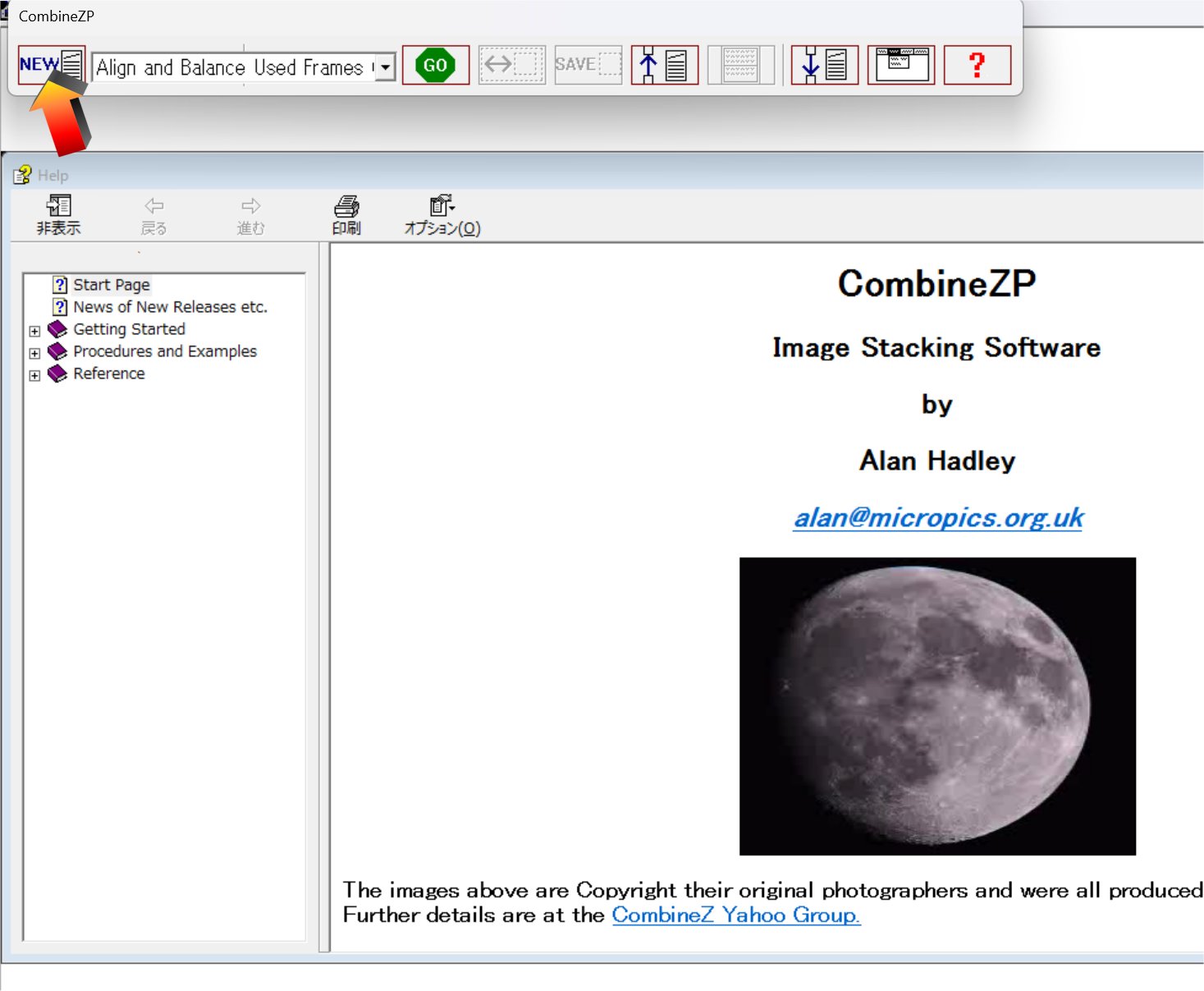
まとめた、フォルダーにある全てを選択して、開くを押します
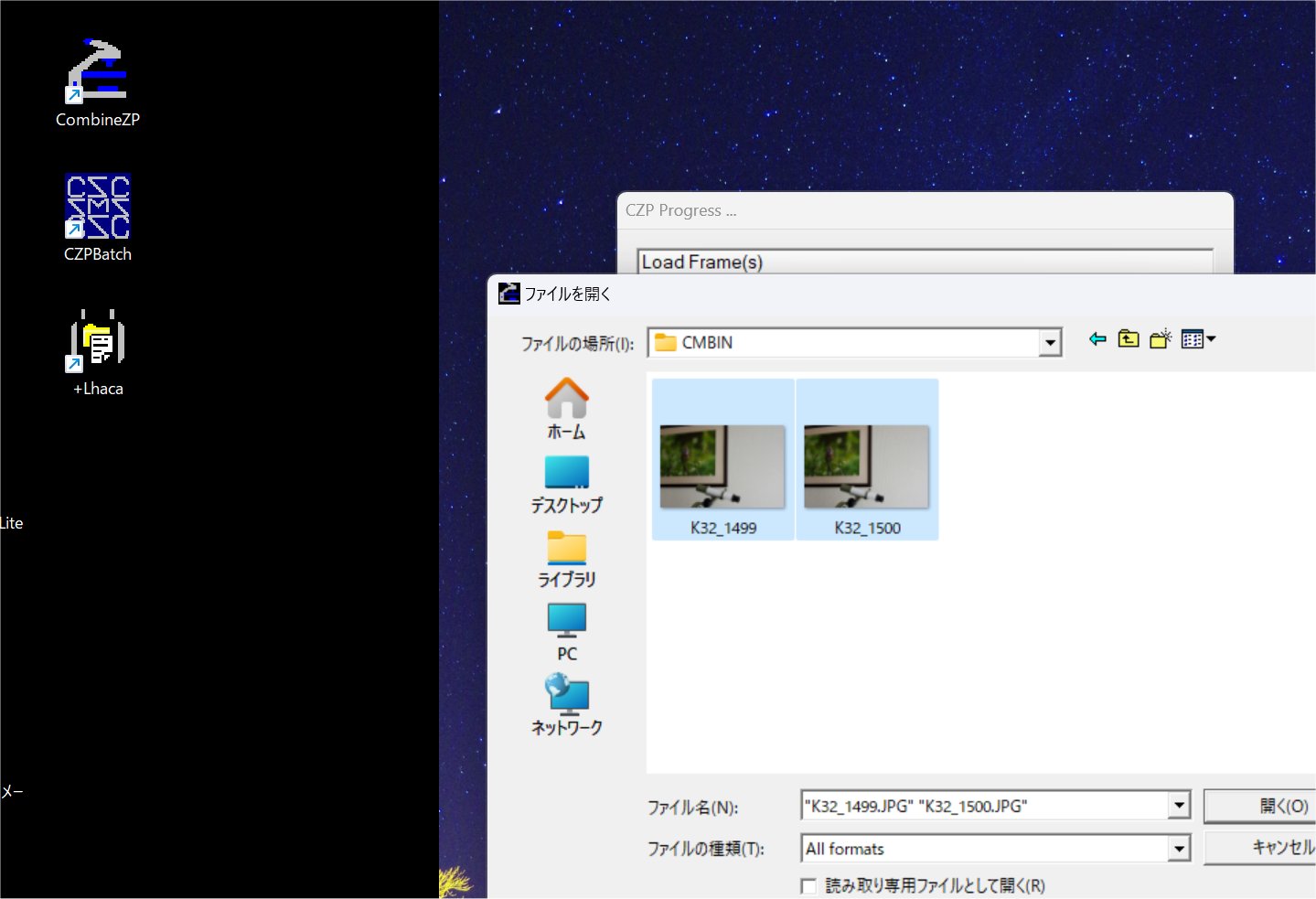
1枚目が表示されます。 ①のAlin and...を選択 GOを押します
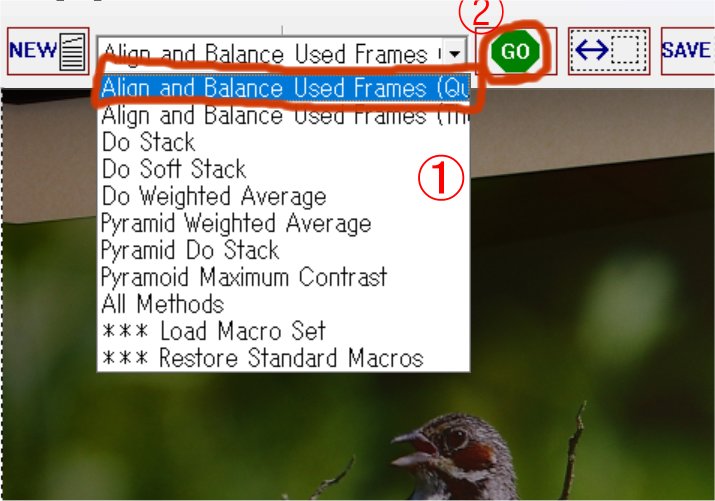
次に、Do Stack を選び GOを押します
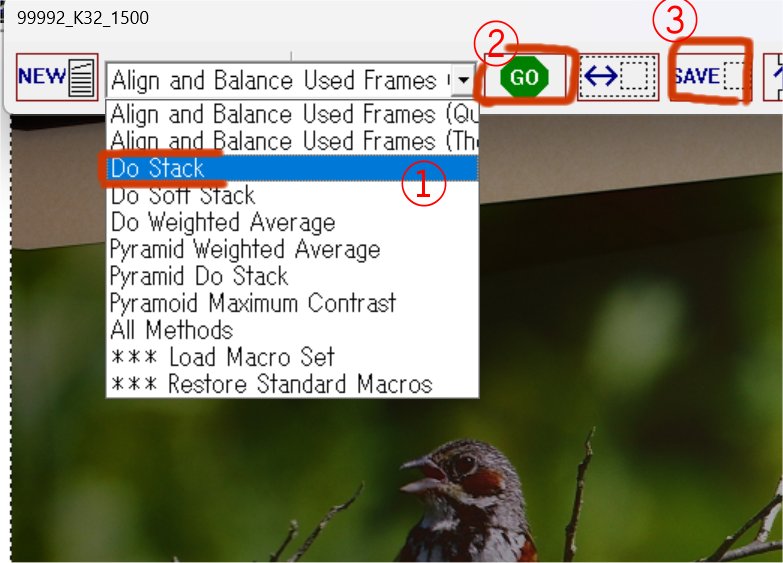
完成したら SAVEを押して保存して完了
保存フォルダーを変更(合成元画像とは別)にしないと、保存されないことがあります。
サンプル 2例目
手前の松に合ってます

ホテルに合ってます。

両方にあってますが、風のため松が少しぶれた感じになってます

(TOP)
大きな容量のUSBをスマホに接続したら、
読み込み中となる、あるいは、読めない時
当然ですがPCでは、問題なく使える状態です
 某国製の格安、大容量USBメモリ
某国製の格安、大容量USBメモリ
64GB と 256GB
ファイルマネージャーで開こうとすると、読めない、読み込み中となって使えない
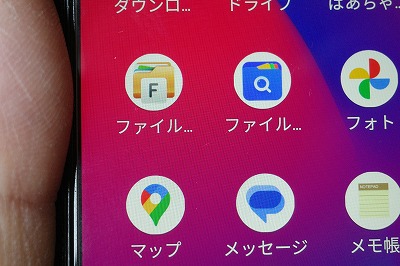
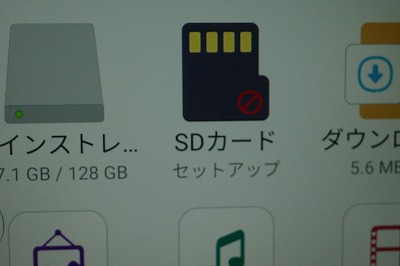
Fと表示のファイルマネージャーを開きました。 SDカードをクリック
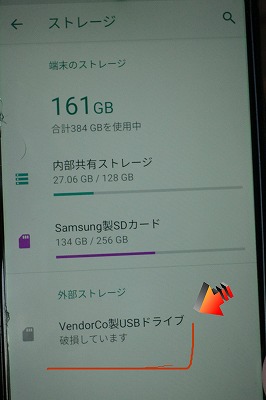
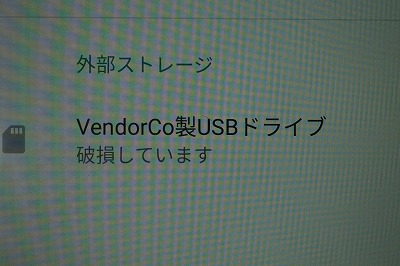
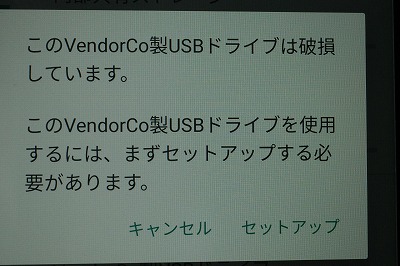
スマホに入っているメモリが表示されます。 破損しているとでます。
スマホ画面の指示に従ってセットアップを選択します
間違って、ほかの物を消さないように注意してください。
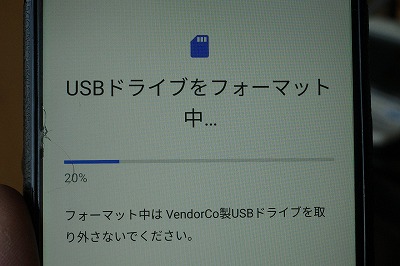
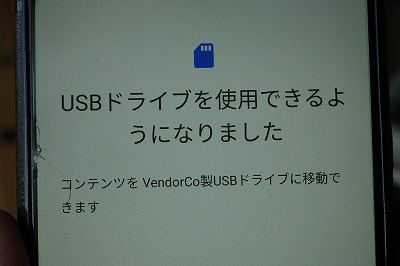
256GBなので、少々時間がかかりました。
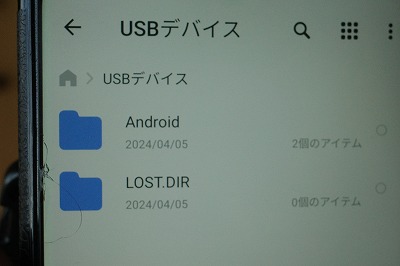
USBメモリのからにANDROIDのフォルダーが完成しました。
この状態ならば、新規ファルダーをつくり、PCなどの画像などを
コピーしてスマホで見ることができます。
(TOP)